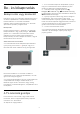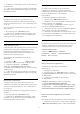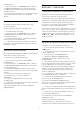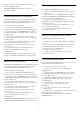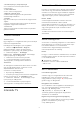User manual
Table Of Contents
- Tartalom
- 1 Főképernyő
- 2 Üzembe helyezés
- 3 Távvezérlő
- 4 Be- és kikapcsolás
- 5 Csatornák
- 6 Csatorna beállítása
- 7 Eszközök csatlakoztatása
- 8 Az Android TV-készülék csatlakoztatása
- 9 Alkalmazások
- 10 Internet
- 11 Gyorsmenü
- 12 Források
- 13 Hálózatok
- 14 Beállítások
- 15 Videók, fényképek és zene
- 16 TV-műsorfüzet
- 17 Rögzítés és TV-műsor szüneteltetése
- 18 Okostelefonok és táblagépek
- 19 Játékok
- 20 Ambilight
- 21 Legkeresettebbek
- 22 Freeview Play
- 23 Netflix
- 24 Alexa
- 25 Szoftver
- 26 Termékjellemzők
- 27 Súgó és támogatás
- 28 Biztonság és karbantartás
- 29 Használati feltételek
- 30 Szerzői jogok
- 31 Harmadik felek által nyújtott szolgáltatásokra és/vagy szoftvereke vonatkozó nyilatkozat
- Tárgymutató
kívánt csatornák eltávolításával is létrehozhat egy
Kedvenc programok listát.
A Kedvenc programok listában a csatornák
újraszámozódnak.
Csatornatartomány hozzáadása
A Tartomány kiválaszt. funkció segítségével adhat
hozzá egy egymást követő csatornákat tartalmazó
tartományt a Kedvenc programok listához.
Csatornatartomány hozzáadása…
1 - Nyissa meg azt a Kedvenc programok listát,
amelyhez hozzá szeretné adni a csatornatartományt.
2 - Nyomja meg az OPTIONS gombot, válassza
a Tartom. kiválaszt. lehetőséget, majd nyomja meg
az OK gombot.
3 - A bal oldali listában válassza ki a hozzáadni
kívánt tartomány első csatornáját, majd nyomja meg
az OK gombot.
4 - Nyomja meg a (lefelé) gombot a hozzáadni
kívánt tartomány utolsó csatornájának
kiválasztásához. A csatornák a bal oldalon meg
vannak jelölve.
5 - A csatornatartomány hozzáadásához és a
művelet jóváhagyásához nyomja meg
az OK gombot.
A Tartomány kiválaszt. párbeszédpanelen szintén
elkezdheti a Kedvenc programok lista létrehozását.
Kedvencek szerkesztése
A Kedvencek szerkesztése funkció segítségével adhat
hozzá egy egymást követő csatornákat tartalmazó
tartományt a Kedvenc programok listához.
Csatornatartomány hozzáadása…
1 - Nyissa meg azt a Kedvenc programok listát,
amelyhez hozzá szeretné adni a csatornatartományt.
2 - Nyomja meg az OPTIONS gombot, válassza
a Kedvencek szerkesztése lehetőséget, majd nyomja
meg az OK gombot.
3 - A bal oldali listában válassza ki a hozzáadni
kívánt tartomány első csatornáját, majd nyomja meg
az OK gombot.
4 - Nyomja meg a (lefelé) gombot a hozzáadni
kívánt tartomány utolsó csatornájának
kiválasztásához. A csatornákat a rendszer a jobb
oldalon jelöli ki.
5 - A csatornatartomány hozzáadásához és a
művelet jóváhagyásához nyomja meg
az OK gombot.
A Kedvencek szerkesztése párbeszédpanelen szintén
elkezdheti a Kedvenc programok lista létrehozását.
Kedvenc programok lista átnevezése
Egy Kedvenc programok lista átnevezése…
1 - Nyissa meg a Kedvencek listája elemet, amelyet
át kíván nevezni.
2 - Nyomja meg az OPTIONS gombot, válassza
a Kedvenc programok lista átnevezése lehetőséget,
majd nyomja meg az OK gombot.
3 - A képernyőn megjelenő billentyűzet
segítségével törölje az aktuálisan megjelenő nevet,
majd írja be az újat.
4 - Ha készen van, válassza ki a Bezár elemet, és
nyomja meg az OK gombot.
5 - A csatornalista bezárásához nyomja meg
a Vissza gombot.
Kedvenc programok lista törlése
Egy Kedvenc programok lista törlése…
1 - Nyissa meg a törölni kívánt Kedvenc programok
listát.
2 - Nyomja meg az OPTIONS gombot, válassza
a Kedvenc programok lista törlése lehetőséget,
majd nyomja meg az OK gombot.
3 - Hagyja jóvá a lista törlését.
4 - A csatornalista bezárásához nyomja meg
a Vissza gombot.
Csatornák újrarendezése
Csak egy Kedvenc programok listában módosíthatja a
csatornák sorrendjét (átrendezés).
A csatornák sorrendjének módosítása…
1 - Nyissa meg az átrendezni kívánt Kedvenc
programok listát.
2 - Nyomja meg az OPTIONS gombot, válassza
a Csatornák átrendezése lehetőséget, majd nyomja
meg az OK gombot.
3 - A Kedvenc programok listában válassza ki az
átrendezni kívánt csatornát, majd nyomja meg
az OK gombot.
4 - Helyezze át a csatornát a kívánt helyre
a (felfelé) vagy a (lefelé) gombok
segítségével.
5 - Az új hely megerősítéséhez nyomja meg
az OK gombot.
6 - Ugyanezzel a módszerrel folytathatja a csatornák
újrarendezését mindaddig, amíg
a Vissza gombbal be nem zárja a Kedvenc
programok listát.
18